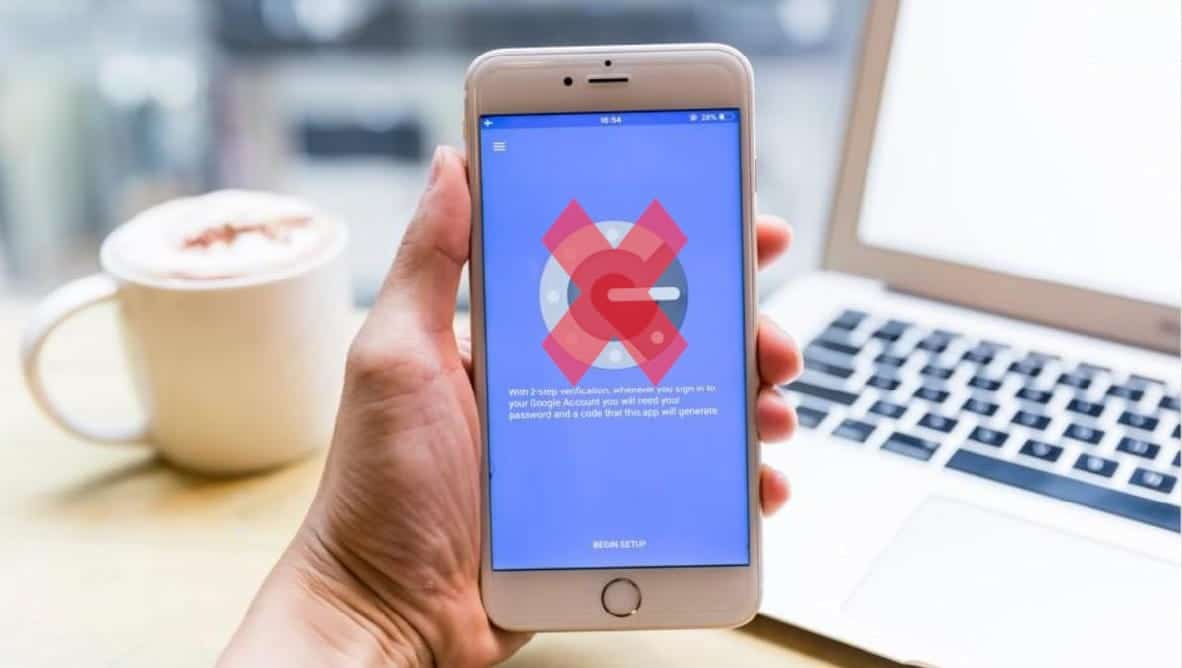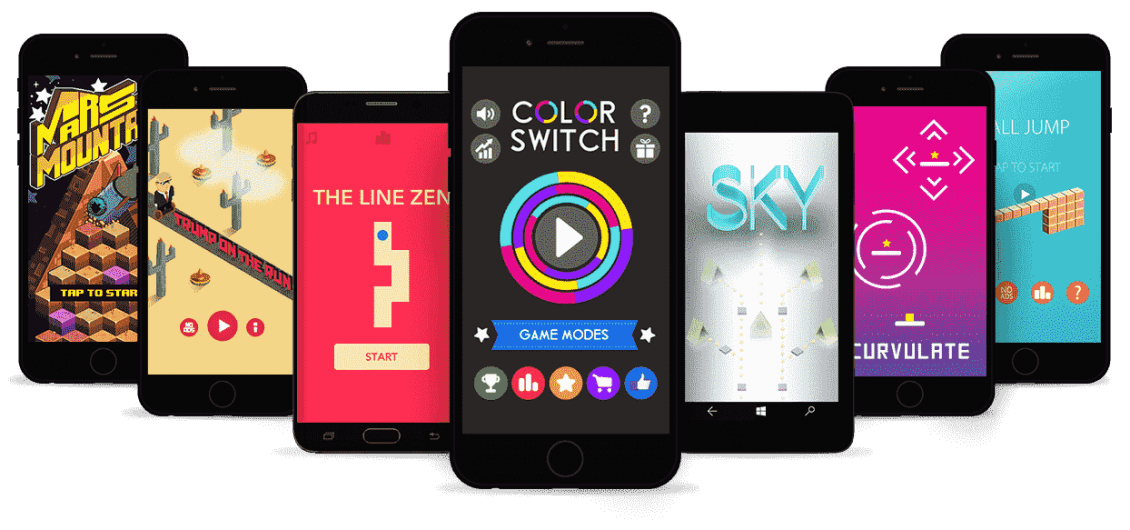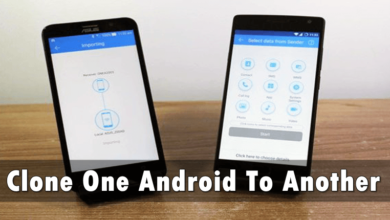إذا كنت تستخدم هاتف Samsung ، فمن المُحتمل أنك سمعت عن Good Lock. بالنسبة لمن لايعرف ، يُعد Good Lock تطبيقًا حصريًا من Samsung مُزودًا بوحدات مُختلفة تعمل على توسيع وظائف هاتفك والتي لن تتمكن من تحقيقها بخلاف ذلك باستخدام تطبيقات Play Store. قدمت Samsung مؤخرًا وحدة جديدة في “Good Lock” تُسمى “Wonderland” والتي تُساعد في إنشاء خلفيات حية يُمكن تشغيلها بشكل طبيعي أو تشغيل الرسوم المتحركة بلمسة. دعونا نرى كيفية القيام بذلك.

كيفية إنشاء خلفيات حية على هاتف Samsung
لبدء استخدام Wonderland ، أولاً ، تحتاج إلى تثبيت تطبيق Good Lock من Samsung Galaxy Store. قد لا يكون هذا التطبيق مُتاحًا في جميع البلدان ، ولكن يُمكنك استخدام هذه الخدعة لاستخدام وحدات Good Lock حتى في البلدان غير المدعومة.
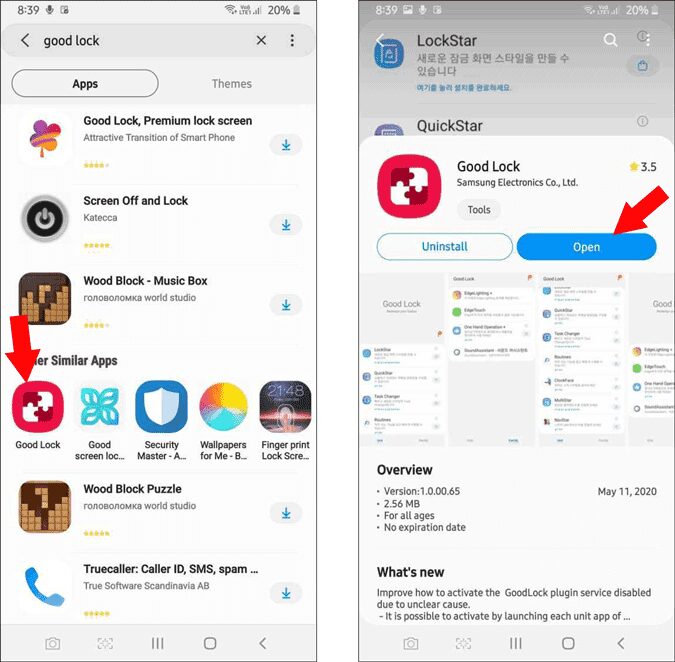
بمجرد التنزيل ، افتح التطبيق وحدد علامة التبويب “Family” ، هنا يُمكنك العثور على وحدة “Wonderland”. انقر فوقها وانقر فوق تثبيت. افتح الآن وحدة Wonderland من درج التطبيقات تمامًا مثل أي تطبيق آخر وانقر على “ابدأ”
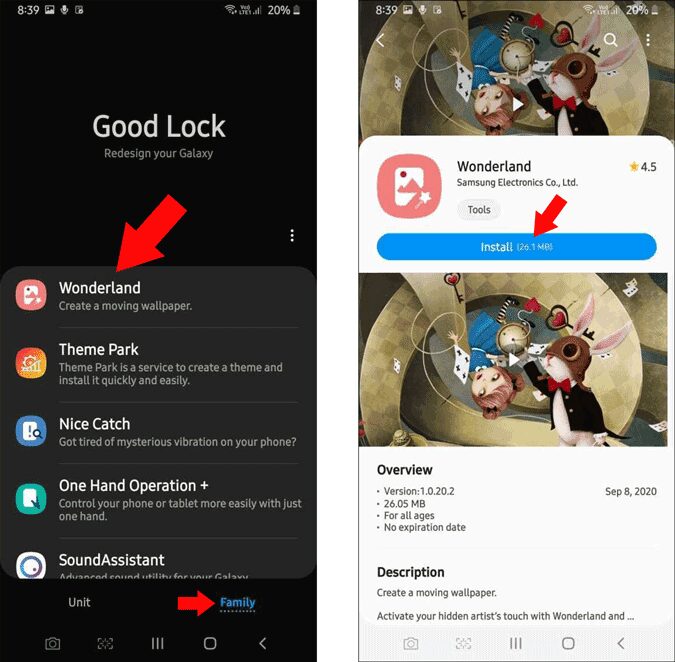
هنا يُمكنك استخدام خلفيات حية مُصممة مسبقًا أو النقر فوق “جديد” لبدء إنشاء خلفية جديدة.

الآن لإنشاء خلفية الشاشة ، قم أولاً بإضافة الخلفية بالنقر فوق زر الخلفية ثم حدد صورة الخلفية من معرض الصور الخاص بك.
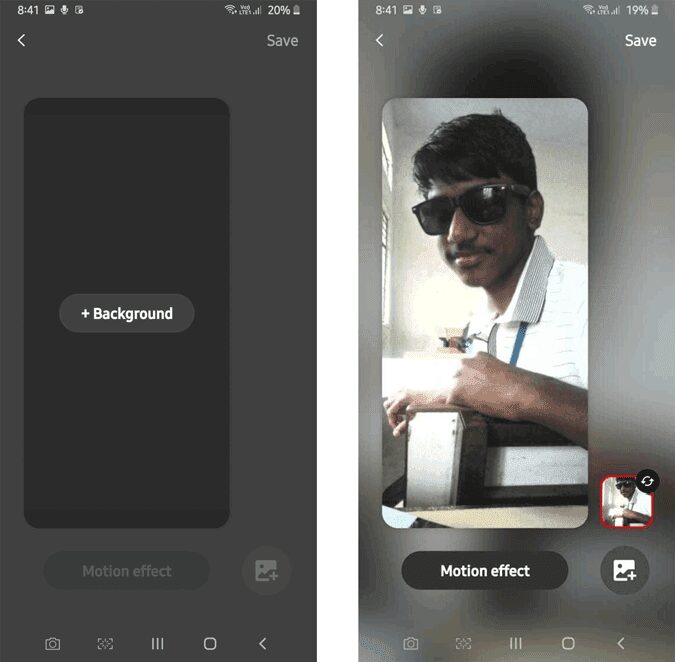
انقر الآن على زر الصورة في الزاوية اليمنى السفلية لإضافة الصور وتأثيرات الفلاتر كطبقات أعلى الخلفية.
من خلال النقر على الصورة ، لديك خيار إضافة صورة من معرض الصور الخاص بك أو تحديد أي مُلصقات مُصممة مسبقًا. بمجرد إضافتها ، يُمكنك سحبها إلى المكان المطلوب وضبط الحجم وزاوية الدوران بإصبعين.
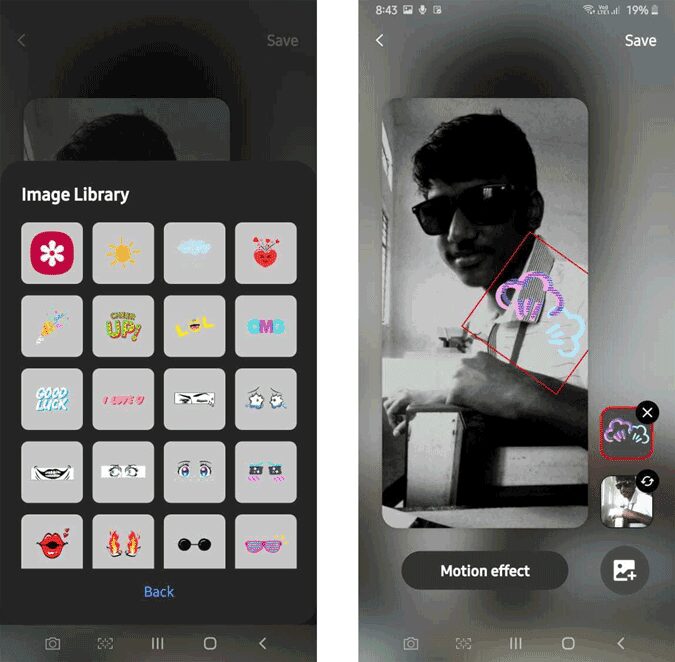
بالنقر فوق تأثيرات الجسيمات ، لديك خيار إضافة جزء من معرض الصور الخاص بك أو تحديد أي جسيم مُصمم مسبقًا. ثم تحتاج إلى تحديد نمط الرسوم المتحركة لتأثيرات الجسيمات هذه.

بمُجرد تحديد الرسوم المُتحركة للجسيمات ، يُمكنك إما اختيار “التشغيل التلقائي” أو التشغيل باستخدام “تأثير اللمس“. ثم يُمكنك ضبط إعدادات الجسيمات مثل نمط التلوين ، وحجم الجسيمات ، والمدة ، ونمط التدوير ، وكمية العناصر ، واتجاه الانتشار ، وما إلى ذلك.
أخيرًا ، يُمكنك النقر فوق Motion Effect في الجزء السفلي لإضافة الحركة إلى جميع الطبقات الموجودة أعلى الخلفية. يتم تشغيل هذه الحركة بواسطة الجيروسكوب ، لذلك ستتحرك خلفية الشاشة والطبقات وفقًا لحركة الهاتف. بالإضافة إلى ذلك ، يُمكنك أيضًا ضبط الحركات وفقًا للمحاور X و Y و Z.

بمجرد الانتهاء من تحرير الخلفية الخاصة بك ، وانقر فوق حفظ في الجزء العلوي ، وقم بتسميتها.
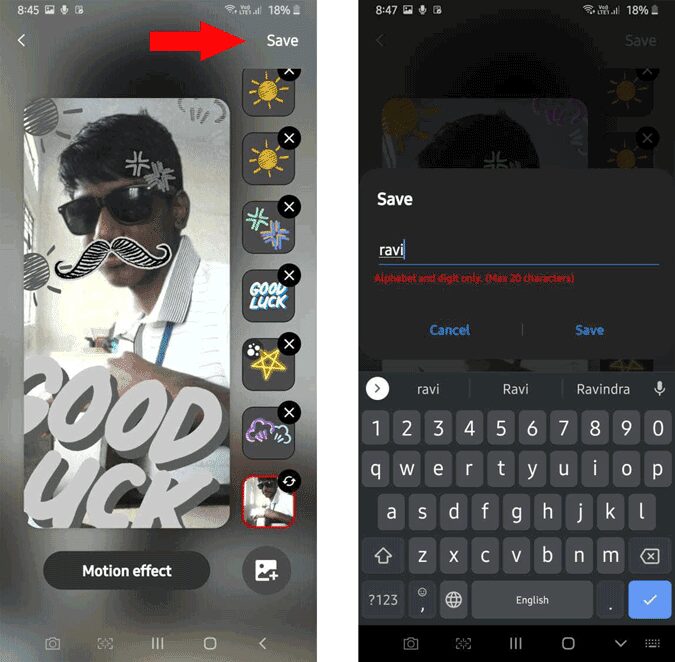
بمجرد الانتهاء من ذلك ، لديك خيار تعيين خلفية الشاشة كخلفية للشاشة الرئيسية فقط أو الشاشة الرئيسية وشاشة القفل
على أي حال ، لا يُمكنك حفظ خلفية الشاشة في المعرض أو حتى مشاركتها مع أي شخص إذا أردت القيام بذلك ، حتى مع هواتف Samsung الأخرى. لكن إنشاء خلفية حية جديدة أصبح الآن مجرد مسألة دقائق. لقد استخدمت للتو صورًا وجزيئات مُصممة مسبقًا ، يمُكنك تنزيل صور Png من الإنترنت أو يُمكنك إنشاء الصور التي تُفضلها بالإستعانة بـ Photoshop إذا كنت تُريد ذلك.